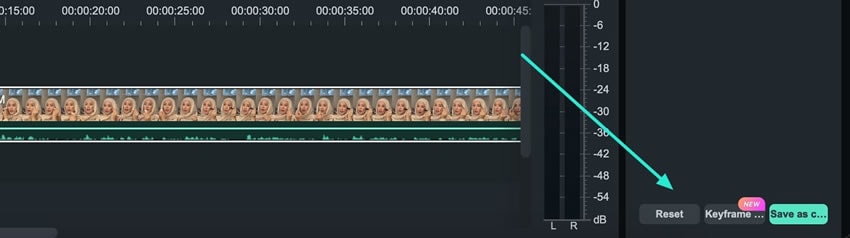Berpikir Lebih Luas Dari Panduan Pengguna Filmora
Cara Mengakses Penyesuaian Cahaya untuk Mac
Memodifikasi elemen cahaya di media Anda sangatlah penting karena berdampak pada kejelasan objek dan kualitas konten Anda secara keseluruhan. Filmora menawarkan berbagai opsi penyesuaian di bagian cahaya, memungkinkan pengguna untuk menyempurnakan pengaturan sesuai preferensi mereka. Dalam panduan ini, Anda akan mempelajari tentang aspek-aspek yang harus dimodifikasi di bagian cahaya:
Bagaimana Cara Mengakses Fitur Penyesuaian Cahaya?
Masih ada pertanyaan tentang mengakses pengaturan Cahaya pada antarmuka Filmora di luar sana. Panduan langkah demi langkah ini akan memberi Anda jawabannya:
Langkah ke-1: Menambahkan Media ke Timeline
Mulailah dengan membuka aplikasi pada perangkat Anda dan mengklik tombol "New Project" untuk mengakses antarmuka pengeditan. Lalu, seret dan lepaskan media yang diimpor ke dalam timeline menggunakan kursor Anda.
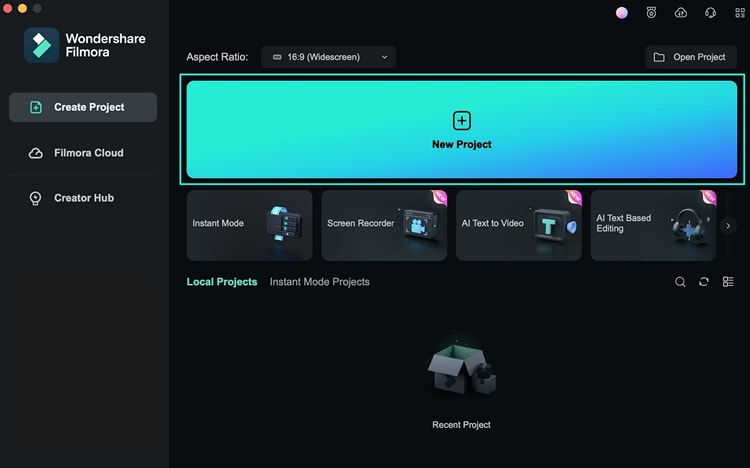
Langkah ke-2: Mengaktifkan Opsi Cahaya
Pilih video di timeline dan navigasikan ke panel pengaturan di sisi kiri jendela pengeditan. Di bagian tab "Color > Basic", gulir ke bawah hingga Anda menemukan bagian "Light" dan aktifkan. Di bagian ini, Anda dapat menyesuaikan elemen seperti "Exposure", "Brightness", "Contrast", "Highlight", "Shadow", "White", dan "Black".
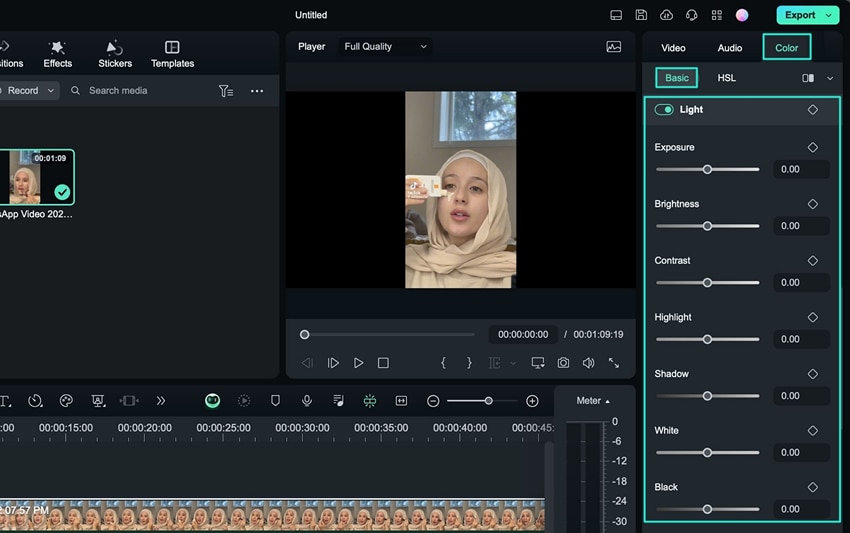
Langkah ke-3: Simpan atau Reset
Setelah melakukan penyesuaian, gunakan opsi "Save as custom" untuk mempertahankan pengaturan Anda atau klik tombol "Reset" untuk melakukan penyesuaian ulang.